Како да креирате псеудоним е-поште за свој Оутлоок.цом налог

Да ли вам је потребна друга адреса е-поште? Не морате да креирате потпуно нови налог е-поште. Уместо тога, можете додати псеудоним у постојећи Оутлоок.цом
Да бисте уклонили регистрацију уређаја у Мицрософт Сторе-у:
Пријавите се на „аццоунт.мицрософт.цом“.
Пратите везе до уређаја > Управљајте уређајима за преузимање.
Кликните на „Уклони“ поред уређаја који желите да уклоните под „Апликације и игре“.
Потврдите упит за уклањање уређаја.
Мицрософт продавница вам дозвољава да истовремено користите апликације и игре на највише 10 својих уређаја. Ако додате једанаести уређај свом налогу, открићете да нећете моћи да инсталирате ниједну апликацију на њега. Мораћете да опозовете лиценцу за Мицрософт Сторе за један од ваших других уређаја, тако да останете испод ограничења.
Да бисте довршили ову процедуру, почните тако што ћете се пријавити на свој Мицрософт налог на мрежи. Директна веза је „аццоунт.мицрософт.цом/девицес/цонтент“, која ће вас одвести право на релевантну страницу. Такође можете отићи на почетну страницу Мицрософт налога и пратити везе „Уређаји“. Од вас ће бити затражено да унесете лозинку или потврдите упит Мицрософт Аутхентицатор да бисте потврдили свој идентитет.
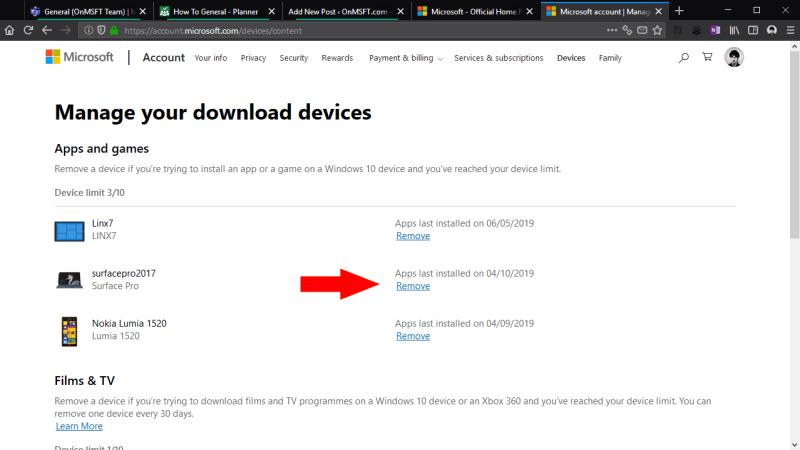
Овај екран вам показује који су ваши уређаји тренутно регистровани за инсталирање апликације Мицрософт Сторе. Видећете колико уређаја је повезано, као и последњи датум коришћења сваког од њих. Идентификујте уређај који желите да уклоните и кликните на везу „Уклони“ поред његовог назива.
Искачући прозор ће вам дати последње упозорење пре него што опозовете лиценцу за уређај. Означите поље за потврду да бисте потврдили упит. Притисните дугме „Уклони“ да бисте завршили процес уклањања.
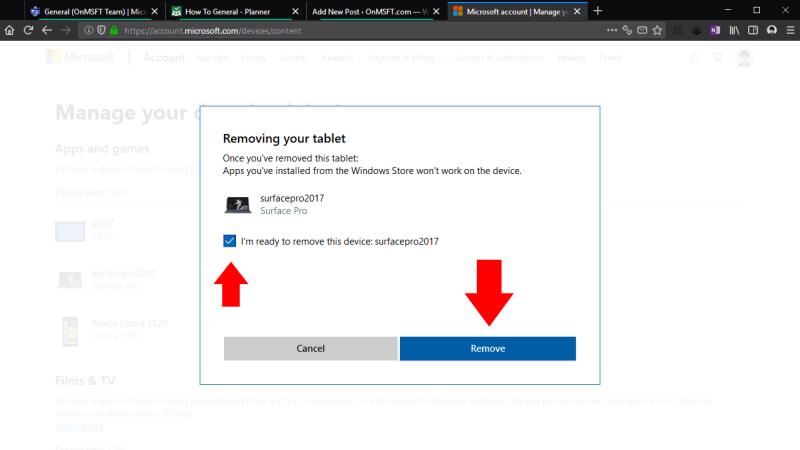
Сада ћете имати доступну неискоришћену лиценцу, тако да можете да почнете да инсталирате апликације на свом новом уређају. Ако покушате да користите апликације Виндовс продавнице на свом овлашћеном уређају, видећете да више не раде. Даље инсталације апликација из продавнице неће успети, јер ваш уређај више неће имати потребну лиценцу.
Иако је мало вероватно да ће већина људи користити 10 уређаја истовремено, могуће је да достигнете ограничење када замените старије уређаје новијим хардвером. Међутим, за поновно покретање потребно је само неколико тренутака – идите на свој Мицрософт налог и опозовите лиценце за продавницу са својих сувишних уређаја.
Да ли вам је потребна друга адреса е-поште? Не морате да креирате потпуно нови налог е-поште. Уместо тога, можете додати псеудоним у постојећи Оутлоок.цом
Мицрософт продавница вам дозвољава да истовремено користите апликације и игре на највише 10 својих уређаја. Ако свом налогу додате једанаести уређај, наћи ћете вас
Pronađite detaljne korake kako da vratite svoj Instagram nalog nakon što je onemogućen.
Желите да избришете истекле пропуснице и средите Аппле новчаник? Пратите док објашњавам у овом чланку како да уклоните ставке из Аппле новчаника.
Било да сте одрасла или млада особа, можете испробати ове апликације за бојење да бисте ослободили своју креативност и смирили свој ум.
Овај водич вам показује како да решите проблем са вашим Аппле иПхоне или иПад уређајем који приказује погрешну локацију.
Погледајте како можете да омогућите и управљате Не узнемиравај на иПад-у како бисте се могли фокусирати на оно што треба да урадите. Ево корака које треба пратити.
Погледајте различите начине на које можете повећати своју тастатуру на иПад-у без апликације треће стране. Такође погледајте како се тастатура мења са апликацијом.
Да ли се суочавате са грешком иТунес не открива иПхоне или иПад на вашем Виндовс 11 рачунару? Испробајте ове проверене методе да одмах решите проблем!
Осећате да ваш иПад не ради брзо? Не можете да надоградите на најновији иПадОС? Пронађите овде знакове који говоре да морате да надоградите иПад!
Тражите кораке како да укључите аутоматско чување у програму Екцел? Прочитајте овај водич о укључивању аутоматског чувања у Екцел-у на Мац-у, Виндовс 11 и иПад-у.
Погледајте како можете да држите своје лозинке у Мицрософт Едге-у под контролом и спречите прегледач да сачува све будуће лозинке.








